文件删除巧恢复 (3)
文件误删、工作表小技巧

一、误删资料恢复一不小心,删错了,还把回收站清空了,咋办啊?只要三步,你就能找回你删掉并清空回收站的东西步骤:1、单击“开始——运行,然后输入regedit (打开注册表)2、依次展开:HEKEY——LOCAL——MACHIME/SOFTWARE/microsoft/WINDOWS/ CURRENTVERSION/EXPLORER/DESKTOP/NAMESPACE 在左边空白外点击“新建”,选择:“主键”,把它命名为“645FFO40——5081——101B——9F08——00AA002F954E”再把右边的“默认”的主键的键值设为“回收站”,然后退出注册表。
就OK啦。
3、要重启计算机。
只要机器没有运行过磁盘整理。
系统完好.任何时候的文件都可以找回来。
也许你已经在Excel中完成过上百张财务报表,也许你已利用Excel 函数实现过上千次的复杂运算,也许你认为Excel也不过如此,甚至了无新意。
但我们平日里无数次重复的得心应手的使用方法只不过是Excel全部技巧的百分之一。
本专题从Excel中的一些鲜为人知的技巧入手,领略一下关于Excel的别样风情。
一、让不同类型数据用不同颜色显示在工资表中,如果想让大于等于2000元的工资总额以“红色”显示,大于等于1500元的工资总额以“蓝色”显示,低于1000元的工资总额以“棕色”显示,其它以“黑色”显示,我们可以这样设臵。
1.打开“工资表”工作簿,选中“工资总额”所在列,执行“格式→条件格式”命令,打开“条件格式”对话框。
单击第二个方框右侧的下拉按钮,选中“大于或等于”选项,在后面的方框中输入数值“2000”。
单击“格式”按钮,打开“单元格格式”对话框,将“字体”的“颜色”设臵为“红色”。
2.按“添加”按钮,并仿照上面的操作设臵好其它条件(大于等于1500,字体设臵为“蓝色”;小于1000,字体设臵为“棕色”)。
3.设臵完成后,按下“确定”按钮。
看看工资表吧,工资总额的数据是不是按你的要求以不同颜色显示出来了。
恢复误删除文件的方法

恢复误删除文件的方法在日常生活中,我们经常会遇到误删除文件的情况。
这种情况可能会让我们感到焦虑和无助,特别是当误删的文件非常重要时。
但是,不要担心,因为恢复误删除文件并不是一件难事。
在这篇文章中,我将与您分享一些恢复误删除文件的方法。
1. 从回收站中恢复当我们误删除一个文件时,它通常会被移动到计算机的回收站中。
回收站是一个缓冲区,它存储了我们删除的文件,以便我们可以在需要时恢复它们。
要从回收站中恢复误删除的文件,只需打开回收站,找到被删除的文件,右键单击它,然后选择“还原”。
2. 使用Windows文件历史记录功能Windows操作系统有一个非常有用的功能,称为“文件历史记录”。
这个功能可以自动备份我们的文件,以便我们可以在需要时恢复它们。
要使用文件历史记录功能,只需打开“文件历史记录”设置,启用它,然后选择要备份的文件夹。
当我们误删除一个文件时,我们可以使用文件历史记录功能来恢复它。
3. 使用文件恢复软件如果我们无法从回收站中恢复误删除的文件,也无法使用文件历史记录功能,那么我们可以尝试使用文件恢复软件来恢复它。
文件恢复软件是一种特殊的程序,它可以扫描我们的硬盘,找到已删除的文件,然后尝试恢复它们。
有很多文件恢复软件可供选择,如Recuva、EaseUS Data Recovery Wizard、Stellar Data Recovery等。
4. 从备份中恢复如果我们经常备份我们的文件,那么我们可以从备份中恢复误删除的文件。
备份是一种非常有用的方法,它可以帮助我们在重要文件丢失或损坏时恢复数据。
要从备份中恢复误删除的文件,只需找到备份,然后将文件复制到我们的计算机上。
5. 寻求专业帮助如果我们尝试了上述所有方法,但仍无法恢复误删除的文件,那么我们可以寻求专业帮助。
有很多数据恢复公司可以帮助我们恢复已删除的文件。
这些公司通常具有专业的设备和技术,可以帮助我们恢复我们的数据。
但是,这种服务通常是非常昂贵的,因此我们应该仔细考虑是否需要使用它。
如何恢复误删了的文件

如何恢复误删了的文件2007-04-25 02:48在你进行误删除以后,只要你没有向删除文件的分区写入文件,就还有机会将误删除的文件恢复。
不过不敢保证全部恢复。
现在恢复数据的软件较多,比如:EasyRecovery Pro、FinalDataEnterprise20等,这里我推荐使用EasyRecovery Pro这款软件。
同时我将介绍在WINDOWS和DOS两种情况下的数据恢复步骤。
希望对你有所帮助。
在日常使用电脑的过程中,每个人都可能遇到过误删除数据、误格式化硬盘分区等比较麻烦的情况,甚至还可能出现误删除硬盘分区的情况。
那么一旦出现这些情况之后,该如何恢复那些误删除的数据呢?在Windows中恢复数据如果用户只是在操作时误删除了一些文件,例如Word文件、文本文件等等,或者只是误格式化了非系统分区,而Windows还运行正常的话,那么可以通过EasyRecovery Pro这款软件来恢复数据。
提示:安装该软件时需要注意:如果需要找回C盘上误删的文件,则最好不要将EasyRecovery Pro安装到C盘,否则会影响C盘的文件系统,对数据恢复不利。
1.恢复误删除的文件启动EasyRecovery Pro 6.0之后,点击主界面左边的“Data Recovery”按钮,然后再点击右边窗口中的“Deleted Recovery”按钮。
经过短暂的扫描之后,程序要求用户选中误删文件所在的那个分区,然后可以在右边的“File Filter”栏中输入要恢复的文件的文件名及类型。
程序默认是查找所有被删除的文件,这样可以查找所有被删除的文件,一般用默认值即可。
注意,如果文件被删除了很长时间,则建议将“Complete Scan”前的复选框选中,这样恢复成功的几率要大一些。
点击“下一步”后,程序开始扫描该分区,最后弹出一个文件列表窗口。
该窗口与“资源管理器”差不多,用户只需在该列表中查找需要恢复的文件并打上“√”即可。
教你如何还原误删的文件_不小心把一些有用的文件删掉了 怎么恢复

教你如何还原误删的文件_不小心把一些有用的文件删掉了怎么恢复如何还原误删的文件,下面介绍几种文件恢复的方法方法一有时候进行某些误操作可能会让桌面的回收站消失如果不想改注册表或其他比较麻烦的方法可以用这个来试试桌面新建一个文件夹. 将其重命名为回收站.{645ff040-5081-101b-9f08-00aa002f954e} 再刷新看看.回收站已经出现在桌面了吧?方法二顶尖数据恢复软件非凡下载华军下载天空下载多特下载ZOL下载(按下CTRL键并点击)顶尖数据恢复软件是一款专业的硬盘数据恢复软件,主要能应对以下一些常见的数据丢失的情况:不小心将还有用的文件删除了;U盘上重要文件删除了;相机里面的照片被删除了;手机内存卡里面的文件被删除了;ghost重装系统之后整个硬盘只剩下一个分区了;以及一些断电和病毒破坏造成的数据丢失的情况。
第二步,下载成功后,将该软件安装到自己的电脑中。
安装的时候为了避免文件恢复的时候发生覆盖现象,应该将软件与要恢复的文件安装到不同的磁盘中。
第三步,明确自己要恢复的文件是存在哪个磁盘,在这里我们以文件盘为例,然后运行顶尖数据恢复软件。
第四步,单击误删除文件后,就会进入到扫描的界面,选择一个需要扫描的磁盘(文件盘),然后耐心等待恢复过程。
第五步,从恢复成功的界面中选择自己想要恢复的文件,单击下一步,就可以成功的恢复你想要的文件。
恢复的时候最好能够知道想要恢复的文件存在于哪个磁盘,哪个文件夹等,也就是说应该明确文件存在的详细目录,这样恢复的时候过程非常短,两三秒就可以成功恢复文件了。
顶尖数据恢复软件下载:非凡下载华军下载天空下载多特下载ZOL下载(按下CTRL键并点击)方法三方法 1:编辑注册表使“回收站”图标重新出现在桌面上:1. 单击“开始”,然后单击“运行”。
2. 在“打开”框中,键入 regedit,然后单击“确定”。
3. 找到以下注册表项:HKEY_LOCAL_MACHINE\SOFTWARE\Microsoft\Windows\CurrentVersion \Explorer\Desktop\NameSpace4. 右键单击您在第 3 步中找到的注册表项,指向“新建”,然后单击“项”。
如何恢复误删文件3个方法

如何恢复误删文件使用电脑最怕就是把重要的文件误删了. 看着自己辛苦制作的文件或重要的资料就这样不见了. 第一想法肯定是能不能恢复误删文件. 一般来说, 如果没有经过很多的磁盘操作, 一般文章是可以恢复的. 下面就看如何恢复误删文件.这里分三种不同误册的情况1. 只删除, 没有清空回收站.这咱情况比较简单, 有一点电脑知识的朋友都知道, 文件还是存在的, 只不过躺在回收站而已. 只要到回收站把文件找出来拖回或还原就行了.2. 删除文件后还清空了回收站很多朋友碰到的就是这种情况,也是我们主要这中恢复误删文件的恢复. 清空了回收站(或直接删除而根本不放入回收站), 在我们眼里,好还文件已经消失了。
其实文件还是在磁盘中的,只要你的电脑磁盘的其它操作,一般来说文件都可以找回来。
通过修改注册表就可以了. 先在"运行中"输入regedit打开注册表, 找到分支HKEY_LOCAL_MACHIME/SOFTWARE/microsoft/WINDOWS/CURRENTVE RSION /EXPLORER/DESKTOP/NemeSpace在左边空白处点击“新建”,选择“主键”,命名为“645FFO40—5081—101B—9F08—00AA002F954E”,再把右边的“默认”主键的键值设为“回收站”,退出注册表。
再重启电脑即可见到被你删除的文件。
3. 删除文件后进行了磁盘操作或格式化.如果是这种误删文件的情况, 就不敢保证能完全成恢复文件. 这可以借助一些专门的软件来完成. 这里推荐EasyRecovery. EasyRecovery一款威力非常强大的硬盘数据恢复工具。
能够帮你恢复丢失的数据以及重建文件系统。
EasyRecovery不会向你的原始驱动器写入任何东东,它主要是在内存中重建文件分区表使数据能够安全地传输到其他驱动器中。
你可以从被病毒破坏或是已经格式化的硬盘中恢复数据。
该软件可以恢复大于8.4GB 的硬盘。
如何恢复电脑中误删除的视频文件
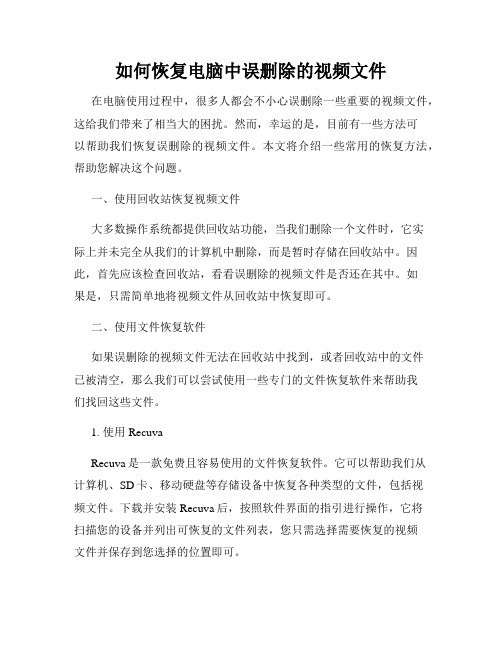
如何恢复电脑中误删除的视频文件在电脑使用过程中,很多人都会不小心误删除一些重要的视频文件,这给我们带来了相当大的困扰。
然而,幸运的是,目前有一些方法可以帮助我们恢复误删除的视频文件。
本文将介绍一些常用的恢复方法,帮助您解决这个问题。
一、使用回收站恢复视频文件大多数操作系统都提供回收站功能,当我们删除一个文件时,它实际上并未完全从我们的计算机中删除,而是暂时存储在回收站中。
因此,首先应该检查回收站,看看误删除的视频文件是否还在其中。
如果是,只需简单地将视频文件从回收站中恢复即可。
二、使用文件恢复软件如果误删除的视频文件无法在回收站中找到,或者回收站中的文件已被清空,那么我们可以尝试使用一些专门的文件恢复软件来帮助我们找回这些文件。
1. 使用RecuvaRecuva是一款免费且容易使用的文件恢复软件。
它可以帮助我们从计算机、SD卡、移动硬盘等存储设备中恢复各种类型的文件,包括视频文件。
下载并安装Recuva后,按照软件界面的指引进行操作,它将扫描您的设备并列出可恢复的文件列表,您只需选择需要恢复的视频文件并保存到您选择的位置即可。
2. 使用PhotoRecPhotoRec是另一款常用的文件恢复软件,它非常强大且免费。
与Recuva类似,PhotoRec可以帮助我们从各种存储设备中恢复误删除的视频文件。
它是一个命令行工具,可能对于一些不熟悉命令行操作的用户来说有些不方便。
但只要按照软件提供的指引进行操作,您就能够顺利地找回您的视频文件。
三、寻求专业帮助如果您尝试了上述方法仍然无法找回误删除的视频文件,那么您可以寻求专业的数据恢复服务。
这些服务通常收费较高,但在很多情况下都可以有效地帮助您恢复视频文件。
您可以在当地的电脑维修中心或者数据恢复专业机构咨询,寻找最适合您的解决方案。
四、方法注意事项在使用文件恢复软件进行恢复操作时,需要注意以下几点:1. 尽快操作:误删除的文件越早进行恢复尝试,成功的概率相对较高。
错误文件的恢复
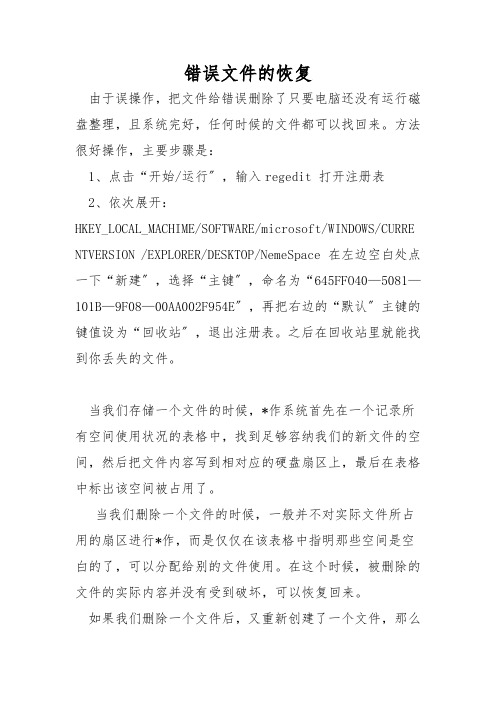
错误文件的恢复由于误操作,把文件给错误删除了只要电脑还没有运行磁盘整理,且系统完好,任何时候的文件都可以找回来。
方法很好操作,主要步骤是:1、点击“开始/运行〞,输入regedit 打开注册表2、依次展开:HKEY_LOCAL_MACHIME/SOFTWARE/microsoft/WINDOWS/CURRE NTVERSION /EXPLORER/DESKTOP/NemeSpace 在左边空白处点一下“新建〞,选择“主键〞,命名为“645FFO40—5081—101B—9F08—00AA002F954E〞,再把右边的“默认〞主键的键值设为“回收站〞,退出注册表。
之后在回收站里就能找到你丢失的文件。
当我们存储一个文件的时候,*作系统首先在一个记录所有空间使用状况的表格中,找到足够容纳我们的新文件的空间,然后把文件内容写到相对应的硬盘扇区上,最后在表格中标出该空间被占用了。
当我们删除一个文件的时候,一般并不对实际文件所占用的扇区进行*作,而是仅仅在该表格中指明那些空间是空白的了,可以分配给别的文件使用。
在这个时候,被删除的文件的实际内容并没有受到破坏,可以恢复回来。
如果我们删除一个文件后,又重新创建了一个文件,那么被删除文件所占用的扇区就有可能被新创建的文件所使用,这时候就无法恢复原来被删除的文件了。
所以一旦错误的删除了文件,必必需注意的就是不要对该文件所在的分区进行写*作了,否则有可能覆盖原来删除的文件,从而导致数据无法恢复。
关于误删除的文件,我们有很多项选择择,如finaldata,recover4all,easyrecovery,这些软件使用很简单,直接按照向导的指示就可以了。
下面介绍一种手工恢复被删除数据的方法,特别是使用这种自动化的方法恢复无效的时候,这种方法合适恢复有显然特征的结构简单的文件,如文本文件,如果格式复杂,就必需要写一个类似的程序来恢复了。
原理就是直接在分区中寻找被删除的文件的内容。
电脑中删除的数据恢复-步骤方法

电脑中会有很多文件产生,工作文档,接受的图片文件等,这些文件如果在日常中使用的话,使用完以后就会想着去删除,但是有时候全选删除会导致数据丢失,或者误删除,删除的文件该怎么去找回呢?相信大家在日常生活中也都会经常遇到这种现象,并且这也是一种比较常见的现象。
尤其是对于一些新手来说,都会误删一些数据的,但是又不知道如何去解决?很多误删除的文件都可以使用相关的数据恢复软件进行修复,下面为大家介绍下具体步骤。
方法一:回收站还原对于普通误删除的文件来说,当数据丢失后,也就可通过电脑回收站的形式对其进行还原。
打开电脑”回收站”,查找我们所丢失的文件,并选中对应文件,右击鼠标选中“还原”即可找回丢失文件。
方法二:系统注册表注册表是一种常用的操作,主要就是利用系统自带的“regedit”指令进行操作的,但注册表往往也都只能恢复一些简单的文件。
具体操作方法如下:1、打开电脑,按住”win+r“组合键,输入”regedit”指令。
2、打开注册表,按照以下文件路径,依次找到对应选项“ HKEY_LOCAL_MACHINE\SOFTWARE\Microsoft\Windows\CurrentVersi on\Exp lorer\Desktop\NameSpace”,并选中对应的“NameSpace”选项,右击选择新建”项“ 文件,将项值命名为” {645FFO40 —— 5081 —— 101B —— 9F08 ——00AA002F954E}“。
3、选中对应新建的“项”文件,将”项“值中的数据修改为”回收站“,并点击下方保存,重启电脑,即可找回丢失文件。
方法三:数据恢复软件数据恢复软件是一种常用的数据恢复工具,可以恢复多种类型的数据文件,并且也支持多种存储介质的数据修复。
以”嗨格式数据恢复大师“为例,1、打开数据恢复软件,选中主界面中的”快速扫描恢复“模式对丢失数据的磁盘进行扫描。
2、选择”原数据文件所存储的位置“,此处文件所存储的位置可直接选择对应数据误删除的磁盘,并点击下方”开始扫描“选项即可自动对丢失数据的磁盘进行扫描。
硬盘数据恢复方法大全

硬盘数据恢复方法大全硬盘数据恢复的方法涵盖了多种技术和策略,根据数据丢失的不同原因,选择合适的数据恢复方案至关重要。
以下是硬盘数据恢复的一些常见方法和详细步骤:1、误删除恢复简单恢复:对于刚被误删除的文件,可以直接查看回收站,如果有,可直接还原。
专业软件恢复:如使用Easy Recovery、Recuva、Disk Drill等数据恢复软件进行扫描,软件会搜索硬盘扇区中尚未被覆盖的数据痕迹,重建并恢复已删除的文件。
2、格式化恢复使用专业的格式化恢复工具,扫描已格式化分区,通过对比文件头签名和文件系统的残留信息来识别并重建文件。
3、分区表丢失恢复使用数据恢复软件恢复丢失或损坏的分区表,软件会尝试重构MBR(主引导记录)或GPT分区表,从而使丢失的分区和数据重现。
4、硬盘物理故障恢复硬件故障初步诊断:检查电源接口、数据线连接,尝试更换硬盘盒或连接到另一台电脑上测试。
专业硬件修复:对于硬盘磁头损坏、电机故障、电路板问题等严重物理损伤,需要由专业数据恢复服务商拆开盘腔,在洁净室内通过更换磁头组件或使用专业设备进行读取。
5、硬盘逻辑错误恢复chkdsk工具:Windows系统自带的磁盘检查工具可以用于修复硬盘逻辑错误,如文件系统损坏等情况。
RAID恢复:针对RAID阵列故障,可以通过RAID数据恢复软件重建RAID阵列,还原数据。
6、深度扫描恢复对硬盘进行全面深度扫描,即使是碎片化的数据也能尝试拼接恢复。
此类深度扫描通常需要较长时间,但能最大限度地找回丢失的数据。
7、镜像恢复先创建硬盘的镜像备份,然后在镜像上进行数据恢复操作,以免原始硬盘在恢复过程中进一步受损。
8、RAW分区恢复当硬盘分区变为RAW状态时,可以尝试通过数据恢复工具解析RAW分区,识别文件系统并提取数据。
9、物理损坏情况下的开盘服务当硬盘存在严重的物理故障,如磁头损坏、电机故障等,需要在专业洁净环境下进行开盘数据恢复,这是一项技术要求极高的服务,通常由专业的数据恢复公司提供。
怎么恢复删除的文件 轻松恢复被删除文件方法
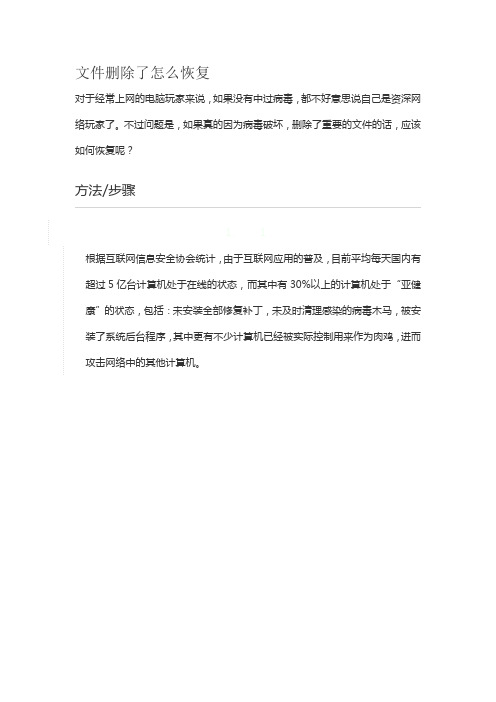
文件删除了怎么恢复对于经常上网的电脑玩家来说,如果没有中过病毒,都不好意思说自己是资深网络玩家了。
不过问题是,如果真的因为病毒破坏,删除了重要的文件的话,应该如何恢复呢?方法/步骤1.1根据互联网信息安全协会统计,由于互联网应用的普及,目前平均每天国内有超过5亿台计算机处于在线的状态,而其中有30%以上的计算机处于“亚健康”的状态,包括:未安装全部修复补丁,未及时清理感染的病毒木马,被安装了系统后台程序,其中更有不少计算机已经被实际控制用来作为肉鸡,进而攻击网络中的其他计算机。
由于计算机信息安全意识的不足,不少用户的电脑都曾经受到过病毒木马的感染,有不少用户的电脑不得不因此而重新安装系统,而有的用户电脑上的文件则因此而被病毒木马而删除。
每个月之中都可以看到有新的删除文件病毒的产生,其中有不少是原有病毒的变种程序,新的变种程序在自身的防查杀功能上进行了升级,导致了当前不少新的杀毒工具无法检测出来。
这些删除文件的病毒会不定期、不定量、随机路径的对文件进行删除操作,由于其删除文件的手法隐蔽,一次性删除的数量不多,且程序本身在进程之中隐藏,因此普通的电脑用户很难发现这个问题。
那么用户应该如何及时察觉自己的电脑上是否已经感染了此类病毒呢?一旦用户发现自己电脑上的文件数据开始出现莫名不见,整个系统变慢,杀毒软件有时候自动关闭的现象,即可判断为已经感染病毒程序,需要进行及时的查杀处理,防止病毒删除重要的文件。
数据恢复软件是一款简洁易用、安全的数据恢复软件主要用于在误删除、误格式化、病毒破坏等情况下进行数据文件恢复,能够恢复以下情况的数据:1、恢复误删除的文件和文件夹,并保持其目录结构;2、对分区进行逐块扫描,根据数据格式恢复文件。
3、在误格式化后快速恢复分区原有的文件和文件夹,并重建目录结构;4、在误删除分区后,快速恢复分区,并恢复分区中的所有文件;5、在分区表意外损坏后,定位丢失的分区并恢复分区表,并恢复分区中的所有文件;6、在误GHOST后,确定原来的分区结构并进行重建,并恢复分区中的所有文件;操作安全、价格便宜、用户自主操作的数据恢复方案,它支持从各种各样的存储介质恢复删除或者丢失的文件,其支持的媒体介质包括:硬盘驱动器光驱、闪存、硬盘、光盘、U盘/移动硬盘、数码相机、手机以及其它多媒体移动设备。
删除文件快捷键

删除文件快捷键在我们使用计算机的过程中,经常会遇到需要删除文件的情况,例如删除一些无用的文件、清空回收站等。
而繁琐的鼠标操作可能会让我们觉得不够高效,因此掌握一些删除文件的快捷键可以提高我们的工作效率。
本文将介绍几个常用的删除文件快捷键,并提供相应的操作指导。
1. 删除文件到回收站:Ctrl + Delete使用这个快捷键可以直接将选择的文件删除,且被删除的文件会进入计算机的回收站。
这样操作的好处是,即使我们错误地删除了某个文件,我们可以在回收站中找回它。
下面是具体的操作指导:步骤一:选中要删除的文件或文件夹。
步骤二:按住Ctrl键,再按下Delete键。
步骤三:系统会弹出一个确认对话框,确认是否将文件移动到回收站中。
步骤四:点击确认,文件将被删除到回收站中。
2. 彻底删除文件:Shift + Delete有些时候我们希望彻底删除某个文件,而不是将其移动到回收站。
这时可以使用Shift + Delete的快捷键组合。
下面是具体的操作指导:步骤一:选中要删除的文件或文件夹。
步骤二:按住Shift键,再按下Delete键。
步骤三:系统会弹出一个确认对话框,确认是否彻底删除文件。
步骤四:点击确认,文件将被永久删除,无法在回收站中找回。
3. 恢复已删除的文件:Ctrl + Z有时候我们会错误地删除某个文件,或者在删除后才发现需要该文件。
这时可以使用Ctrl + Z的快捷键组合来撤销删除操作,即恢复已删除的文件。
下面是具体的操作指导:步骤一:在文件管理器或桌面上,按下Ctrl + Z组合键。
步骤二:被删除的文件将会被还原,并重新出现在原来的位置。
4. 清空回收站:Shift + Delete回收站是一个系统提供的临时存放已删除文件的地方,它占用了一定的系统资源。
为了释放这些资源,我们可以定期清空回收站。
使用Shift + Delete快捷键组合可以直接清空回收站,而不需要打开回收站窗口进行手动清空。
下面是具体的操作指导:步骤一:在桌面上按下Shift + Delete组合键。
删除文件的恢复

删除文件的恢复1.误删除文件的恢复(1)回收站的利用一个文件在磁盘中包括目录项部分和数据部分。
目录项部分包含有文件名、扩展名、文件大小、建立和最后修改的时间、文件数据存储的起始簇号等。
数据部分则包含文件真正的数据。
每个人都有不小心误删除文件或目录的痛苦经历,但是Windows 95以后的Windows版本都采取了一种安全的方法保护误删除文件,也就是利用“回收站”。
“回收站”实际是硬盘的一个隐含目录,在默认的情况下,当用户在Windows系统中删除文件时,Windows首先把文件转存到这个隐含目录中,如果用户想恢复文件只要到“回收站”中选择恢复命令即可。
除非用户主动清空“回收站”,或者经过一段时间,存入“回收站”的文件容量超过了“回收站”允许的容量,系统会自动将较早放入“回收站”的文件清除,否则这些文件将长时间保存在这里,随时可以恢复。
不过,利用“回收站”恢复误删除文件仍然存在缺点,那就是在Windows 9x的DOS窗口下或退回到DOS下用DEL、DELTREE等命令删除的文件不受“回收站”的保护。
并且许多用户都喜欢随手将“回收站”清空,甚至直接按着Shift 键删除文件,这时文件将会被直接删除,而不会存入“回收站”。
这样Windows的“回收站”也就不起作用了。
(2)临时文件的利用有些应用软件在运行过程中,或多或少总会留下一些临时文件,特别是在使用Office系列软件时,只要您稍微留意一下,就会在My document文件夹中发现大量的类似“~WRL1233.tmp”的文件,其实这些文件都是Office自动保存的产物。
误删除文件后,您不妨到该文件夹下看看,一一打开这些临时文件试试,没准就能找到您需要的那一个。
另外有些软件在保存时会另存一个.BAK的文件,您也可以打开看看。
(3)利用工具软件恢复误删除的文件目前这类软件有很多,如FinalData、RecoverNT等,这里只向大家介绍一下FinalDta的简单原理及其恢复的过程。
SAM文件恢复

3)删除SAM巧恢复:
众所周知SAM文件是负责系统用户帐户和密码的,虽然在windows 2000中可以通过删除SAM文件解决密码突破的问题,但是在XP下则不行,在XP下删除SAM文件后会造成系统崩溃无法启动,同样我们可以通过故障修复控制台解决。
第一步:进入故障恢复控制台,实际上在安装系统时我们都对SAM文件进行了备份,默认情况下在c:\windows\repair\sam保存有SAM文件存档。
第二步:在故障修复控制台管理界面中输入copy c:\windows\repair\sam c:\windows\system32\config\sam后回车。
一般情况下都会出现“要改写SAM 吗?”我们点“Y”确定即可,当系统提示“复制了一个文件”时说明还原密码工作完成。
第三步:这样将从故障修复台中把SAM文件还原到系统中。
不过默认情况下系统光盘中的SAM文件对应的用户只有一个帐户administrator,而且密码为空,所以说还原完毕后之前系统中的用户与用户组信息将全部丢失。
第四步:还原SAM文件后我们就可以正常启动XP系统了。
小提示:实际上用此方法我们还可以实现XP系统密码的破解操作,将密码还原为空的状态。
总结
本文主要介绍了在故障修复控制台中使用copy命令解决系统某某文件丢失某某文件损坏的问题,从而实现了使崩溃系统起死回生的目的。
在我们日常使用过程中如果其他系统文件出错或丢失也可以通过copy文件还原。
不过还有一点
要注意的是在我们还原过程中可能系统文件会改变后缀名保存在系统光盘中,所以COPY时如果没有找到xxx.dll等文件可以尝试寻找xxx.dl_或xxx.d__,然后复制到本地系统中再通过REN改名即可。
word文档恢复及操作

word文档恢复及操作word文档恢复及操作Word是大家最常用的文字处理软件,可是你有没有遇到过这种情况:辛辛苦苦编辑完成的文档,再要打开时,系统却告知Word无法打开该文档。
此时的你是不是欲哭无泪?通常的原因是该Word文档已经损坏。
在Word 2002中,你可以使用以下三种方法,试着打开损坏的WORD文档,挽回部分或全部损失自动恢复如果无法打开文档的问题发生在Word停止响应、系统故障或断电之后,那么你不妨直接重新启动Word,这时将自动打开“文档恢复”任务窗格,并在其中列出了程序停止响应时已恢复的所有Word文档。
文件后面是状态指示器,显示在恢复过程中以对文件所做的操作。
指向“文档恢复”任务窗格中列出的一个文件,然后单击其右的三角箭头,系统弹出下拉菜单,选择其中的命令,你即可对该文件进行相应操作。
默认情况下,恢复文件将被保存在与原文件相同的文件夹中。
如果使用与原文件相同的名称,则原文件将被覆盖。
当然,要Word自动恢复文档,需事先启用了“自动恢复”功能,方法是:1. 单击[工具]→[选项]命令,系统弹出“选项”对话框2、单击“保存”选项卡,选中“自动保存时间间隔”复选框(清除该复选框,则关闭Word的“自动恢复”功能),输入所需自动保存文件的时间间隔。
Word自动保存文件越频繁,文件可恢复的信息就越多;3.单击[确定]按钮。
Word 2002把程序文件和用户编辑的数据分别存放在内存的不同区域,以确保在程序故障时,用户编辑的内容不会丢失。
打开并修复法如果Word没有自动打开恢复文件,或者无法打开文档的故障并非在Word停止响应、系统故障或断电之后,那么请试用“打开并修复”法。
这是Word 2002的一个新增功能,使用该功能在多数情况下,可以打开受损文档,并显示是什么错误及出错的部位。
该方法步骤如下:1.点击[文件]→[打开],出现[打开]对话框;2.选择[打开]旁边的箭头此时,Word会对错误进行修复并提示用户保存修复结果。
如何恢复彻底删除的文件

如何恢复彻底删除的文件【MiniTool数据恢复】将文件移至回收站后,为了确保文件不被泄露,很多用户都会马上清空回收站,不过,如果文件删错了,或者是后悔删除了,这时该怎么挽回这些文件呢?当回收站被清空后,回收站中的文件会被永久删除掉,普通的操作无法将文件还原。
此外,很多用户还习惯使用“Shift+Delete”组合快捷键来删除文件。
这个方法虽然非常便捷,但是这个操作需要用户十分谨慎,因为一旦将文件误删,后果会很严重。
使用该方法删除文件的过程,不会将文件放入回收站,二是直接删除。
该操作相当于同时进行了两个操作:将文件放入回收站、将文件从回收站删除。
文件彻底删除后该怎样采取有效的恢复措施?如果将文件彻底删除后还想恢复数据,就需要使用数据恢复方法找回文件。
虽然网上介绍恢复删除文件的方法非常多,诸如,修改注册表,使用十六进制编辑工具等,但是经过测试,并不能达到其宣称的效果,最终还是需要使用数据恢复手段来恢复永久删除的文件。
从网上搜索可以找到很多支持删除恢复的软件,但是每个软件使用的核心算法不同,软件的恢复效果也是有差异的。
只有使用专业性强的数据恢复软件才能得到满意的结果,同时,普通用户还得不得不考虑软件收费的问题。
对此,我们推荐大家使用MiniTool数据恢复工具来恢复彻底删除的文件。
使用MiniTool数据恢复工具恢复彻底删除文件的步骤1.用户直接下载MiniTool数据恢复工具后,运行程序就可以直接进行安装了。
注意:为了避免数据覆盖现象的产生,建议大家将MiniTool数据恢复工具安装到其他未发生彻底删除操作的计算机分区中。
之后运行软件,即可开始进行数据恢复操作。
2.在软件的主界面中点击“误删除恢复”按钮,就开始恢复操作。
如下图所示:3.选择被彻底删除数据所在的分区(如果大家是选择“Shift+Delete”组合键进行彻底删除的,那么大家直接选择删除数据所在分区即可。
但如果用户是通过清空回收站达到的彻底删除目的,那么就需要先确认数据在放入回收站之前所存放的分区,并选择该分区,而不是直接选择系统分区)。
电脑文件夹突然消失的恢复方法

电脑文件夹突然消失的恢复方法电脑操作过程中,我们常常会遇到文件夹突然消失的情况。
这可能是由于误操作、病毒感染、系统错误等原因导致。
当发生这种情况时,及时采取正确的恢复方法可以帮助我们快速找回丢失的文件夹。
本文将介绍几种常用的文件夹恢复方法,帮助你解决这个问题。
1. 从回收站恢复大多数情况下,当文件夹突然消失时,我们应首先检查计算机的回收站。
回收站是系统预留的一个文件夹,用于存放被删除的文件和文件夹。
当你意外地删除了文件夹时,它通常会被移至回收站,你可以通过以下步骤找回:步骤一:找到桌面上的回收站图标,双击打开。
步骤二:在回收站窗口中,浏览已删除的文件和文件夹。
步骤三:当找到要恢复的文件夹时,右键点击选择“还原”即可,恢复到原来所在的位置。
2. 使用快捷方式在某些情况下,我们可能只是误将文件夹的快捷方式删除,而不是整个文件夹。
在这种情况下,可以通过以下步骤找回:步骤一:打开文件资源管理器。
步骤二:在搜索栏中,输入文件夹的名称。
步骤三:如果你只是删除了快捷方式,那么在搜索结果中会显示该文件夹的位置。
双击该结果,即可打开文件夹。
3. 使用系统还原有时,文件夹消失可能是由于系统错误或病毒感染导致的。
在这种情况下,可以尝试使用系统还原来恢复文件夹。
步骤一:点击“开始”菜单,选择“控制面板”。
步骤二:在控制面板中,找到并打开“系统和安全”。
步骤三:选择“系统”,然后点击左侧的“系统保护”。
步骤四:在“系统保护”选项卡中,点击“系统还原”按钮。
步骤五:按照向导的指示选择恢复的日期和时间点,然后点击“下一步”。
步骤六:点击“完成”开始系统还原的过程,耐心等待恢复完成。
4. 使用数据恢复软件如果以上方法不能恢复你的文件夹,可能需要借助专门的数据恢复软件。
以下是一些常用的数据恢复软件:- Recuva:这是一款免费的数据恢复软件,可以恢复误删除、格式化等情况下的文件和文件夹。
- EaseUS Data Recovery Wizard:这是一款功能强大的数据恢复软件,支持各种文件类型和存储设备。
文件恢复软件常用应用的快捷键大全

文件恢复软件常用应用的快捷键大全随着科技的发展,电子文件的使用越来越广泛,同时也带来了更多意外删除或意外损坏文件的情况。
为了提高文件恢复的效率,许多文件恢复软件都提供了一些快捷键,可以帮助用户快速完成操作。
本文将介绍一些常用的文件恢复软件快捷键,帮助用户更加便捷地恢复丢失的文件。
1. 打开文件恢复软件:快捷键Ctrl + O该快捷键可以快速打开文件恢复软件,进入主界面进行下一步操作。
2. 扫描丢失的文件:快捷键Ctrl + S使用该快捷键可以开始对磁盘或分区进行扫描,查找丢失的文件。
3. 恢复选定的文件:快捷键Ctrl + R当扫描完成后,用户可以使用该快捷键选定需要恢复的文件,然后进行恢复操作。
4. 显示已恢复的文件:快捷键Ctrl + L使用该快捷键可以显示已经恢复的文件列表,方便用户浏览和检查。
5. 选择扫描深度:快捷键Ctrl + D有些文件恢复软件提供了不同的扫描深度选项,用户可以使用该快捷键快速进行切换。
6. 暂停扫描:快捷键Ctrl + P当用户需要暂停扫描操作时,可以使用该快捷键暂停扫描过程。
7. 继续扫描:快捷键Ctrl + C当用户暂停扫描后,又想继续进行扫描操作时,可以使用该快捷键继续扫描。
8. 选择文件保存路径:快捷键Ctrl + B在文件恢复过程中,用户可以使用该快捷键选择文件保存的路径。
9. 停止恢复操作:快捷键Ctrl + E当用户需要停止正在进行的恢复操作时,可以使用该快捷键停止。
10. 检查恢复结果:快捷键Ctrl + T在恢复完成后,用户可以使用该快捷键对恢复结果进行检查,确认文件是否完好。
11. 退出文件恢复软件:快捷键Ctrl + Q使用该快捷键可以快速退出文件恢复软件,结束使用。
请注意,不同的文件恢复软件可能会有不同的快捷键设置,以上仅为常见的快捷键示例。
在使用文件恢复软件之前,用户应该查看软件的帮助文档,了解具体的快捷键操作。
快捷键的使用可以节省用户的时间和精力,提高文件恢复的效率。
linux各种误删文件恢复方法(经典强推)

linux各种误删⽂件恢复⽅法(经典强推)linux不像windows有个回收站,使⽤rm -rf *基本上⽂件是找不回来的。
那么问题来了:对于linux下误删的⽂件,我们是否真的⽆法通过软件进⾏恢复呢?答案当然是否定的,对于误删的⽂件,我们还是能通过软件恢复过来的。
对于误删⽂件还原可以分为两种情况:⼀种是删除以后在进程存在删除信息⼀种是删除以后进程都找不到,只有借助于⼯具还原。
接下来以例⼦分别解说下两种不同的误删还原⽅式:误删除⽂件进程还在的情况:这种⼀般是有活动的进程存在持续标准输⼊或输出,到时⽂件被删除后,进程PID依旧存在。
这也是有些服务器删除⼀些⽂件但是磁盘不释放的原因。
打开⼀个终端对⼀个测试⽂件做cat追加操作:[root@docking ~]# echo "This is DeleteFile test." > deletefile.txt[root@docking ~]# lsdeletefile.txt[root@docking ~]# cat >> deletefile.txtAdd SomeLine into deletefile for fun.打开另外⼀个终端查看这个⽂件可以清楚看到内容:[root@docking ~]# lsdeletefile.txt[root@docking ~]# cat deletefile.txtThis is DeleteFile test.Add SomeLine into deletefile for fun.此时,删除⽂件rm -f deletefile.txt[root@docking ~]# rm -f deletefile.txt[root@docking ~]# ls命令查看这个⽬录,⽂件已经不存在了,那么现在我们将其恢复出来。
lsof查看删除的⽂件进程是否还存在。
如没有安装请⾃⾏yum install lsof或者apt-get install lsof1.类似这种情况,我们可以先lsof查看删除的⽂件是否还在[root@docking ~]# lsof | grep deletefilecat 21796 root 1w REG 253,1 63 138860 /root/deletefile.txt (deleted)2.恢复cp /proc/pid/fd/1 /指定⽬录/⽂件名进⼊进程⽬录,⼀般是进⼊/proc/pid/fd/,针对当前情况:[root@docking ~]# cd /proc/21796/fd[root@docking fd]# ll总⽤量 0lrwx------ 1 root root 64 1⽉ 18 22:21 0 -> /dev/pts/0l-wx------ 1 root root 64 1⽉ 18 22:21 1 -> /root/deletefile.txt (deleted)lrwx------ 1 root root 64 1⽉ 18 22:21 2 -> /dev/pts/0恢复操作:[root@docking fd]# cp 1 ~/deletefile.txt.backup[root@docking fd]# cat ~/deletefile.txt.backupThis is DeleteFile test.Add SomeLine into deletefile for fun.3.恢复完成。
3分钟学会简单数据恢复(电脑管家篇)
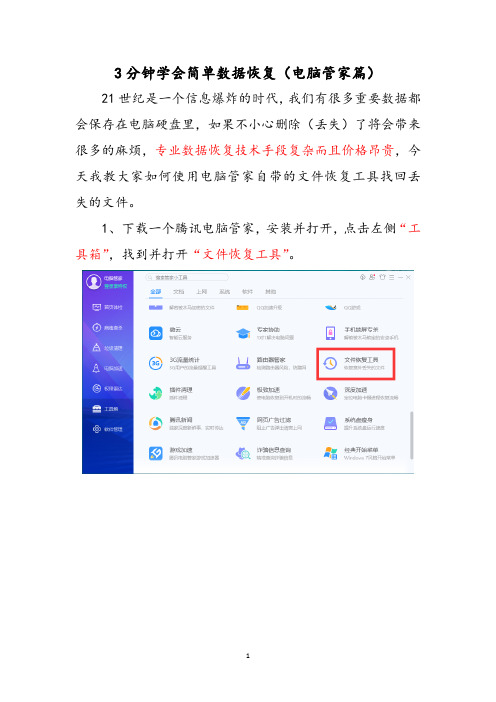
3分钟学会简单数据恢复(电脑管家篇)
21世纪是一个信息爆炸的时代,我们有很多重要数据都会保存在电脑硬盘里,如果不小心删除(丢失)了将会带来很多的麻烦,专业数据恢复技术手段复杂而且价格昂贵,今天我教大家如何使用电脑管家自带的文件恢复工具找回丢失的文件。
1、下载一个腾讯电脑管家,安装并打开,点击左侧“工具箱”,找到并打开“文件恢复工具”。
2、根据自己的需求使用对应的功能模块,这里以第一个“恢复被删除的文件”为例,点击“恢复被删除的文件”,选中误删(丢失)的文件夹,点击“开始扫描”。
3、扫描完毕,由于文件众多,可以通过设置上方条件框或直接搜索文件名来筛选。
3、找到并勾选你要的文件,点击“开始恢复”。
4、选择文件恢复路径,点击“开始恢复”。
所恢复文件不能存放在原文件所在盘。
5、恢复完成,查看结果。
- 1、下载文档前请自行甄别文档内容的完整性,平台不提供额外的编辑、内容补充、找答案等附加服务。
- 2、"仅部分预览"的文档,不可在线预览部分如存在完整性等问题,可反馈申请退款(可完整预览的文档不适用该条件!)。
- 3、如文档侵犯您的权益,请联系客服反馈,我们会尽快为您处理(人工客服工作时间:9:00-18:30)。
教学案例
文件删除巧恢复
设计者烟台栖霞市唐家泊中心小学刘艳凤【教材分析】
本课是第二单元第六课,本课内容是让学生熟练学会清理电脑中的“垃圾”文件,并学会清空回收站和还原回收站中的有用文件。
着重培养学生认真对待电脑中的每一步操作,养成良好的操作习惯。
【学情分析】
本课的教学对象是三年级小学生,他们对电脑有着极强的好奇心,喜欢进行主动操作和实践,这为本次课堂教学活动起到了很大的帮助。
教师可以利用学生学习信息技术的热情,把他们的学习积极性调动起来,让他们有探究的兴趣,培养他们良好的操作习惯,逐步引导学生完成本课的学习内容。
【教学目标】
1、知识与技能
学会清理电脑中的“垃圾”文件,学会清空回收站和还原回收站中的有用文件等基本操作。
2、过程与方法
通过情景化的学习场景,让学生学会在资源管理器中,对个人文件夹中重复存储的或废弃不用的文件进行删除,并能在回收站中找到被删的文件,会还原回原位置的操作方法。
3、情感态度与价值观
通过清理垃圾文件,让学生养成良好的操作习惯,让电脑中的文件整洁有序,也能节省电脑中的硬盘空间。
【教学重点与难点】
重点:学会利用资源管理器清理文件夹中的无用的文件。
难点:在回收站中恢复误删的文件
【教学方法】
本课采用情境法和任务驱动法
【教学过程】
1、四格漫画引入
同学们,大强现在遇到了烦恼——他的电脑上有上些无用的或重复的文件,影响了文件夹的整洁。
你们说该怎么帮助大强解惑呀?
学生讨论回答。
小丽笑着说:“有时,我们还会不小心把有用的文件也删除了呢。
”
2、提出问题,进行讨论
提出问题:被删除的文件放到哪儿去了?如何找到被删除的文件?
【设计意图】这个环节从生活情景入手,激发学生的学习兴趣,让学生从删除垃圾文件入手,了解到回收站是电脑上大大的垃圾桶,专门来存放临时删除的文件。
3、活动探索
(1)删除垃圾文件
教师讲解:打开资源管理器,在自己创建的文件夹中,找到重复或多余的文件。
执行Delete键或执行鼠标右键菜单中的“删除”命令。
学生尝试删除不需要的文件,教师巡视指导。
【设计意图】这个环节以教师讲解为主,用时不超过5分钟,让学生找到无用的文件,快速切入主题,提高课堂效率。
当弹出“确认把此文件放入回收站吗?”对话框时,可进行选择。
让学生明白删除操作是一项需要非常慎重的操作,因此计算机会给我们一次改变决定的机会,如果要删除单击“是”按钮,否则,单击“否”按钮。
(2)恢复误删除文件
教师提出活动任务:如果有些文件是被误删除了,怎么办呢?
学生开展探索活动,探索内容主要有:
①被误删的文件到哪儿去了?
②在回收站中找到了被删的文件,如何打开?
③检查原文件恢复回去没有?
学生在活动时,教师巡视和交流,了解和掌握学生的活动情况,及时指导和引导学生解决在恢复操作过程中出现的问题。
这个活动结束后,找出1-2名学生演示,总结恢复误删文件的操作顺序。
教师温馨提示:如果在删除文件时,同时按下了Shift键,则删除的文件无法通过正常手段恢复哦。
必须通过一些专用的恢复工具进行还原。
【设计意图】这个环节让学生通过活动进行自主探究,尽量自己解决在恢复过程中出现的问题,同时也要发挥小组合作的作用,引导学生进行小组讨论,共同商
量解决问题的方法,逐步养成自己解决问题的习惯。
4、汇报交流
小组内围绕下列问题,展开讨论:
(1)在回收站找到文件后,可以直接打开吗?
(2)回收站被清空后,文件就彻底被删除了吗?
(3)本节课你的收获是什么?
在学生汇报交流的过程中,教师及时指导和引导学生如何正确去操作,指出其中的优点和不足。
【设计意图】教师主要引导学生梳理和归纳课堂所学的知识,来进行交流和评价,培养学生对信息的表达和评价能力,鼓励学生平时养成良好的操作习惯,慎重对待删除操作。
